
Агуулгын хүснэгт:
- Зохиолч John Day [email protected].
- Public 2024-01-30 11:01.
- Хамгийн сүүлд өөрчлөгдсөн 2025-01-23 15:00.

Миний өмнөх нийтлэлд. Би Arduino дээр Output төхөөрөмжийг хэрхэн ашиглах талаар аль хэдийн харуулсан. Гаралтын төхөөрөмжүүд нь "7-Segment", "RGB ring", "Led Matrix", "2x16 LCD" юм.
Энэ нийтлэлд би Arduino дээрх Гаралтын төхөөрөмжийг хэрхэн ашиглахыг танд үзүүлэх болно. Энэ удаад миний ашигладаг гаралтын төхөөрөмж бол P10 LED модуль юм.
Энэ Led нь өмнө нь ашиглаж байсан Led матрицтай бараг л адилхан. Үүний ялгаа нь LED -ийн хэмжээ, тоо юм.
Энэхүү гарын авлагад бидэнд хэрэгтэй бүрэлдэхүүн хэсгүүд байна.
- P10 LED модуль (Цахилгаан болон өгөгдлийн кабелийг оруулна)
- Arduino Nano V.3
- Холбогч утас
- USB мини
Шаардлагатай номын сан:
DMD2
Алхам 1: DMD -ийн тодорхойлолт

P10 LED модулийн техникийн үзүүлэлтүүд:
- Ашиглалтын хүчдэл: 5V
- 32 x 16 Улаан Led
- Бие: хуванцар
- IC хяналтын самбар дээр
Алхам 2: LED -ийг Arduino руу холбоно уу
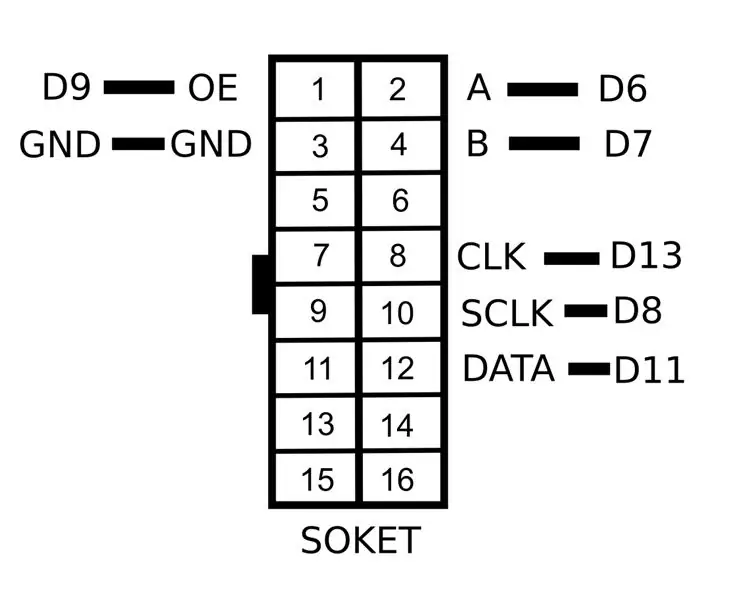


Энэ бол Arduino -д зориулсан P10 LED модулийг суулгах схем юм.
P10 Arduino руу хөтөлсөн
OE ==> D9
A ==> D6
GND ==> GND
CLK ==> D13
SCLK ==> D8
Өгөгдөл ==> D11
Энэ модулийг гадны 5В цахилгаан тэжээлээр хангах ёстой. Тиймээс модуль асаж болно.
Хэрэв гадны хангамж өгөхгүй бол асааж болно. гэхдээ үр дүн нь тийм ч тод биш байна.
гадны хангамжийг ашигладаг модулиудын хоорондох ялгаа. ялгааг алхам үр дүнгээс харж болно.
Алхам 3: Програмчлал
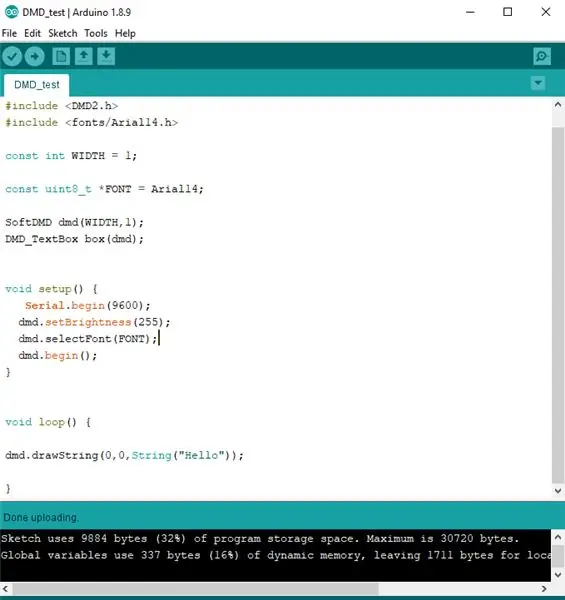
"DMD2" номын санг Arduino IDE дээр суулгасан эсэхийг шалгаарай.
Энэхүү P10 Led модулийг туршиж үзэхийн тулд миний хийсэн тоймыг доор харуулав.
#оруулах #оруулах #оруулах
const int WIDTH = 1;
const uint8_t *FONT = Arial14;
SoftDMD dmd (Өргөн, 1);
DMD_TextBox хайрцаг (dmd);
хүчингүй тохиргоо () {
Цуваа эхлэх (9600); dmd.setBrightness (255); dmd.selectFont (FONT); dmd.begin (); }
void loop () {
dmd.drawString (0, 0, String ("Сайн уу"));
}
Дээрх ноорог нь энэхүү p10 LED модулийг ашиглах жижиг жишээ юм. Энэ модулийн талаархи бусад тоймыг авахын тулд номын сангаас өгсөн жишээг үзнэ үү.
Алхам 4: Үр дүн


Үр дүнг харахын тулд дээрх зургийг үзнэ үү.
Зураг 1: Гадаад хангамж ашигладаг модуль Зураг 2: Гадны хангамж ашигладаггүй модулиуд
Зөвлөмж болгож буй:
Google туслах - Гэрийн автоматжуулалт Esp8266: 6 алхамыг ашигладаг

Google туслах | Esp8266 ашиглан гэрийн автоматжуулалт: Энэ зааварт би танд google туслахаар хянагддаг гэрийн автоматжуулалтыг үзүүлэх болно
MAX7219 LED Matrix MQTT нь Esp8266: 6 алхамыг ашигладаг

MAX7219 LED Matrix MQTT Esp8266 ашиглан: Би MAX7219 LED дэлгэцээ MQTT серверт холбож, MQTT захиалгаас текстийг хүлээн авахыг оролдож байсан боловч интернетэд тохирох код аваагүй тул би өөрөө бүтээж эхлэв. … мөн үр дүн нь маш сайн ирдэг … та чадна
Arduino: Potentio заагч нь LED Matrix MAX7219: 4 алхамыг ашигладаг

Arduino: Potentio индикатор нь LED матрицыг ашигладаг MAX7219: Өмнөх заавар дээр би RGB бөгжний нео пикселийг ашиглан потенциометрийн заалт хийсэн. Та үүнийг "Потенцио индикатор нь RGB неопикселийг ашигладаг" гэсэн нийтлэлээс харж болно, мөн өнөөдөр би MAX7219 удирдсан метат ашиглан хүчжүүлэгч индикаторыг үзүүлэх болно
ESP8266: 8 алхамыг ашигладаг IoT -ийн шилдэг төслүүд
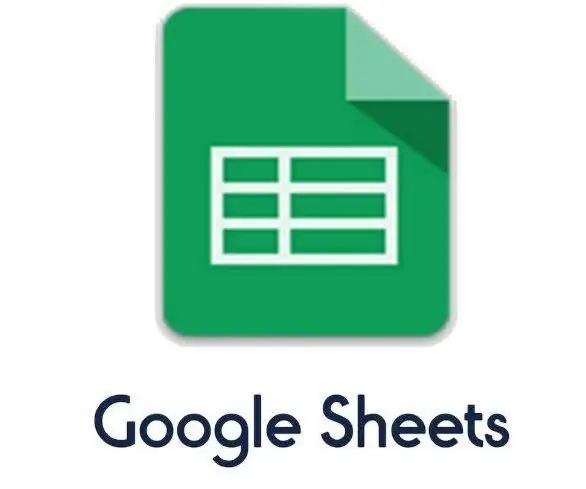
ESP8266 ашигладаг IoT -ийн шилдэг төслүүд: Өнөө үед Машин нь үүл дээр хуваалцах боломжтой өгөгдлийг хянах, дүн шинжилгээ хийх, идэвхжүүлэгчийг идэвхжүүлэх гэх мэт олон зорилгоор ашигладаг. Машинууд хоорондоо ярьж байна. ESP8266 нь уг ажлыг гүйцэтгэдэг модулийн нэг юм
RFID RC-522 ба Arduino Mega: 6 алхамыг ашигладаг энгийн супермаркетын програм

RFID RC-522 ба Arduino Mega-ийг ашигладаг энгийн супермаркетын програм: Залуус аа, миний өөр хичээл дээр дахин уулзаж байгаадаа баяртай байна, энд би танд RFID RC-522 ба Arduino ашиглан боловсруулж буй энгийн супермаркетын програм үүсгэхэд туслах болно. энгийн GUI.Тэмдэглэл: ажиллаж байхдаа Arduino цуваа мониторыг бүү ажиллуулаарай
